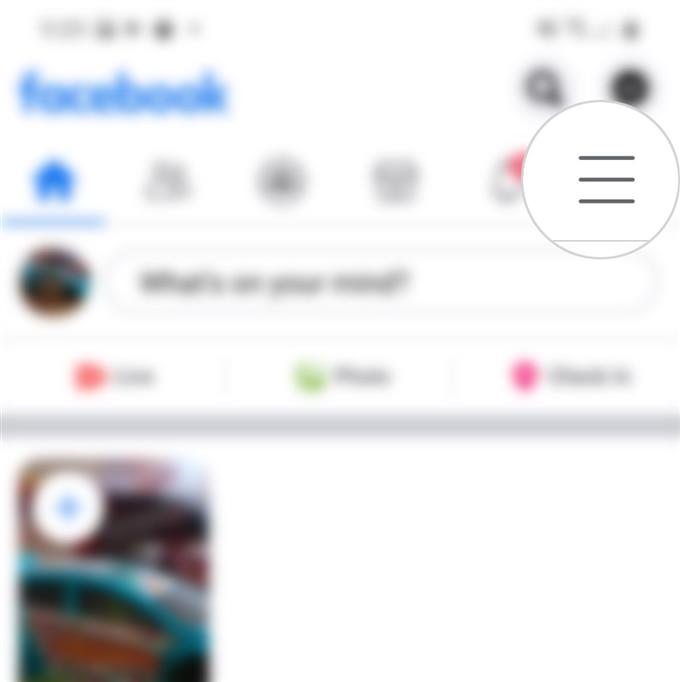Se as fotos e os vídeos que você enviou no Facebook parecerem pixelizados ou a reprodução for de baixa qualidade, esta postagem ajudará você a melhorá-lo. Aqui está um guia rápido sobre como editar e gerenciar as configurações de vídeo do Facebook para garantir que seus envios sejam da mais alta qualidade.
Muitas pessoas preferem ver fotos e uploads de vídeo em alta definição. Considerando as especificações da câmera embutida do Galaxy S20, renderizar fotos e vídeos de alta qualidade ou alta definição não deve ser um problema. Tudo o que você precisa fazer é fazer os ajustes necessários em algumas configurações para produzir a qualidade desejada para vídeos e imagens. Continue lendo para obter instruções mais detalhadas.
Etapas fáceis para editar ou gerenciar as configurações de vídeo do Facebook no Galaxy S20
Tempo necessário: 5 minutos
As etapas a seguir o ajudarão a definir as configurações de foto e vídeo no aplicativo Galaxy S20 para Facebook. Sinta-se à vontade para consultar esta explicação passo a passo se precisar de ajuda sobre como atualizar fotos e vídeos de alta definição no aplicativo Facebook para Android.
- Para começar, abra o aplicativo do Facebook.
Você pode encontrar o aplicativo do Facebook entre outros atalhos do aplicativo no visualizador de aplicativos. Para acessar o visualizador, deslize de cima para baixo na tela inicial.

- Na tela principal do Facebook, toque no ícone Menu.
Basta procurar as três linhas horizontais no canto superior direito da tela.
Uma lista de opções de menu será preenchida.
- Role para baixo e toque em Configurações e Privacidade.
As principais configurações da sua conta do Facebook serão exibidas.

- Toque em Configurações para continuar.
Na próxima tela, você verá configurações adicionais para informações da sua conta, segurança, privacidade e muito mais.

- Role para baixo até a seção Mídia e contatos e toque em Mídia e contatos.
Isso exibirá uma nova tela na qual você poderá gerenciar os controles de foto, vídeo e som.

- Para definir atualizações de vídeo do Facebook em alta qualidade, toque para ativar a opção ao lado de Carregar vídeos em HD.
Os vídeos que você carrega no Facebook serão configurados para um formato de alta definição.
Você também pode definir os uploads de fotos do Facebook em alta qualidade. Para fazer isso, basta tocar para ativar a opção ao lado de Atualizar fotos em HD.
Com essa configuração, todas as fotos carregadas na sua conta do Facebook estão em formato de alta definição.
Ferramentas
- Android 10
- Uma interface do usuário 2.0 e posterior
Materiais
- Galaxy S20
Problemas com o upload de vídeos do Facebook?
Se por acaso você encontrar problemas ao adicionar ou carregar um vídeo, verifique e verifique se o vídeo está em um formato de arquivo compatível. Conforme recomendado, use MOV ou MP4. Você pode usar um software de vídeo como o iMovie para alterar os formatos de imagem ou vídeo.
Outros fatores que você precisa considerar são o tamanho e o tamanho do arquivo de vídeo que você está enviando. O tamanho máximo do arquivo é 4 GB e a duração máxima é 120 minutos.
Além dos vídeos MOV e MP4, você também pode enviar outros tipos de arquivos, incluindo wmv (Windows Media Video), gif (Graphics Interchange Format), flv (Flash Video) e muito mais. Você pode ver uma lista completa dos vídeos suportados na página de suporte do Facebook.
A conexão à Internet de alta velocidade também é um dos requisitos. Observe que a qualidade real das imagens e vídeos visualizados no Facebook também pode se depreciar se a conexão não for estável ou lenta. Isso significa que seus uploads de fotos e vídeos do Facebook podem aparecer hideos, mesmo que tenham sido originalmente carregados no formato HD.
Também existem aplicativos de terceiros que você pode usar para corrigir vídeos pixelizados, se necessário. Entre esses aplicativos estão o Video Enhancer, VirtualDub, Fix Player e plug-ins para programas de edição de vídeo amplamente utilizados, como o Adobe Premiere Pro e o Final Cut Pro..
E isso abrange tudo neste tutorial. Mantenha-se informado para obter tutoriais, dicas e truques mais abrangentes que ajudarão você a aproveitar ao máximo seu novo smartphone Samsung Galaxy S20.
Confira também nossa Canal do Youtube para ver mais tutoriais em vídeo do smartphone e guias de solução de problemas. Como criar uma nova lista de reprodução do YouTube no Galaxy S20